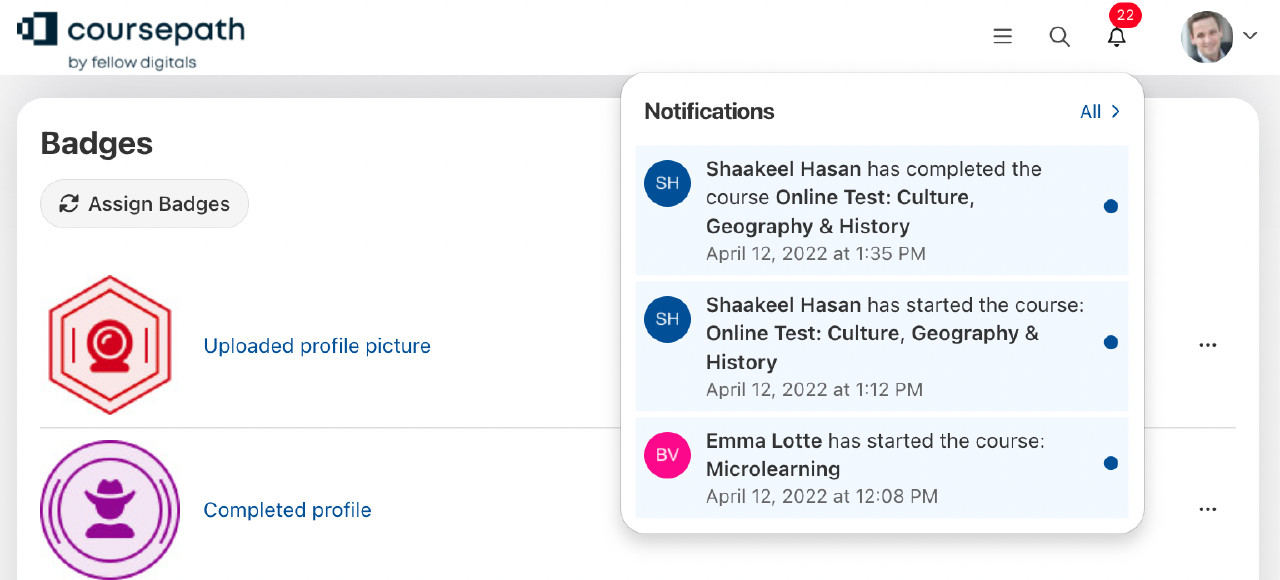Je kunt het bovenste menu (waar ook je logo en profielfoto staan) en de voettekst van je academy als volgt aanpassen:
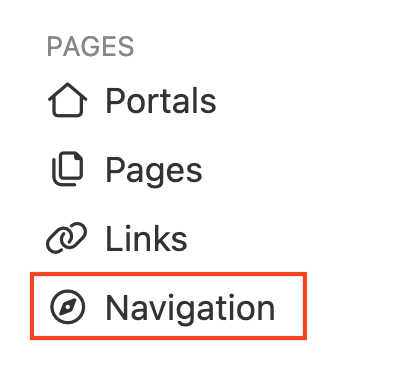
Klik onder de opties van de academy op het item Navigatie: dit opent het menu waar je de elementen kunt invoegen zoals die al bestaan in jouw academy, bijvoorbeeld pagina's, links en ook cursussen.
Als je links of bijvoorbeeld algemene voorwaarden als pagina's wilt invoegen, moeten deze van tevoren worden aangemaakt.
Selecteer nu de gewenste elementen en bevestig de wijzigingen door op de blauwe knop linksonder te klikken.
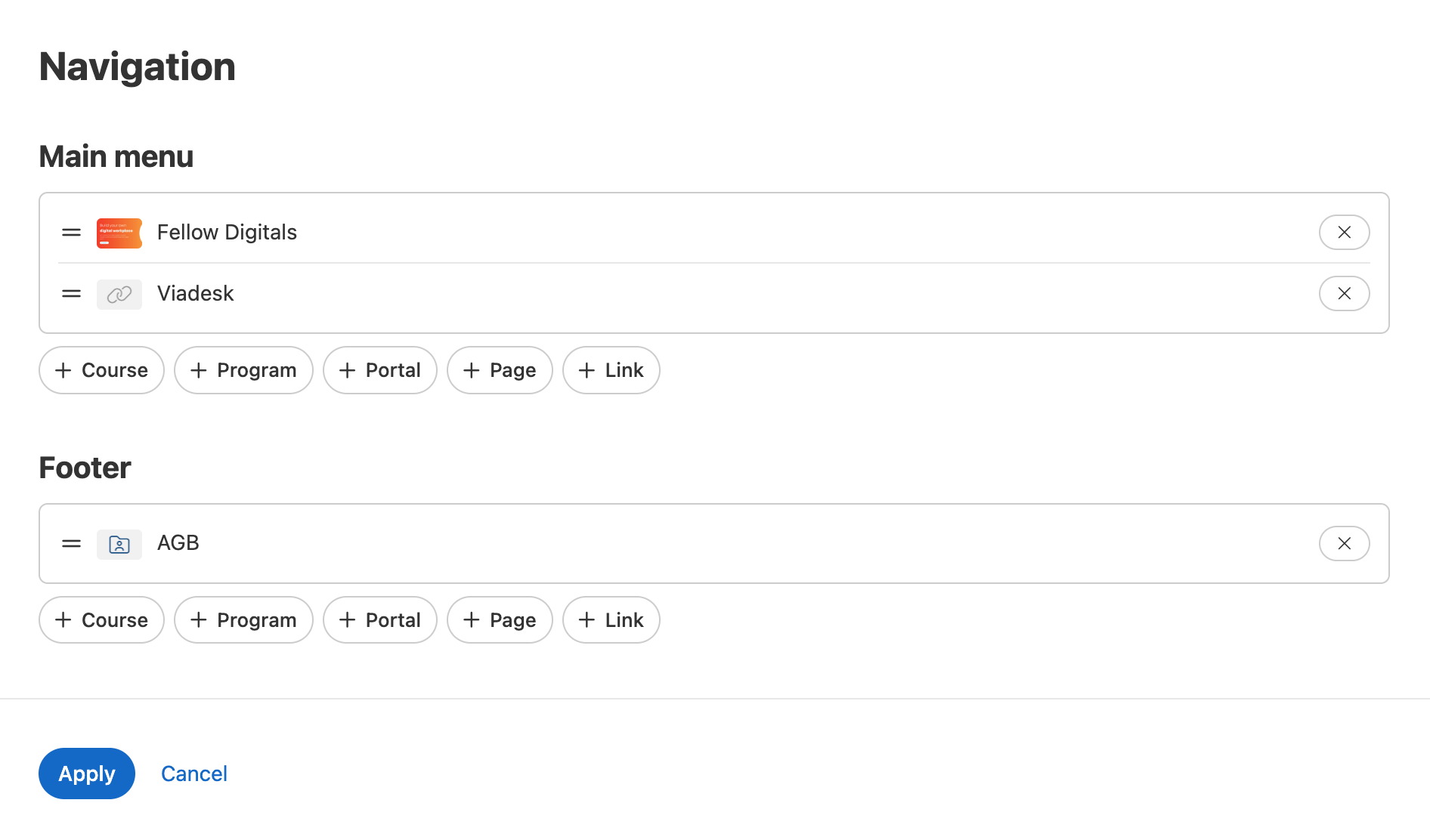
De elementen zijn nu zichtbaar in het bovenste menu en/of de voettekst. Hier zie je het bovenste menu:

Voorbeeld van het bovenste menu
In de voettekst werkt het op dezelfde manier:
 Voorbeeld van een voettekst
Voorbeeld van een voettekst
Mijn voortgang dropdown
De “mijn voortgang” dropdown is beschikbaar in de bovenste menu (zie voorbeeld). De dropdown toont de voortgang van de cursist zijn beschikbare cursussen en programma's.
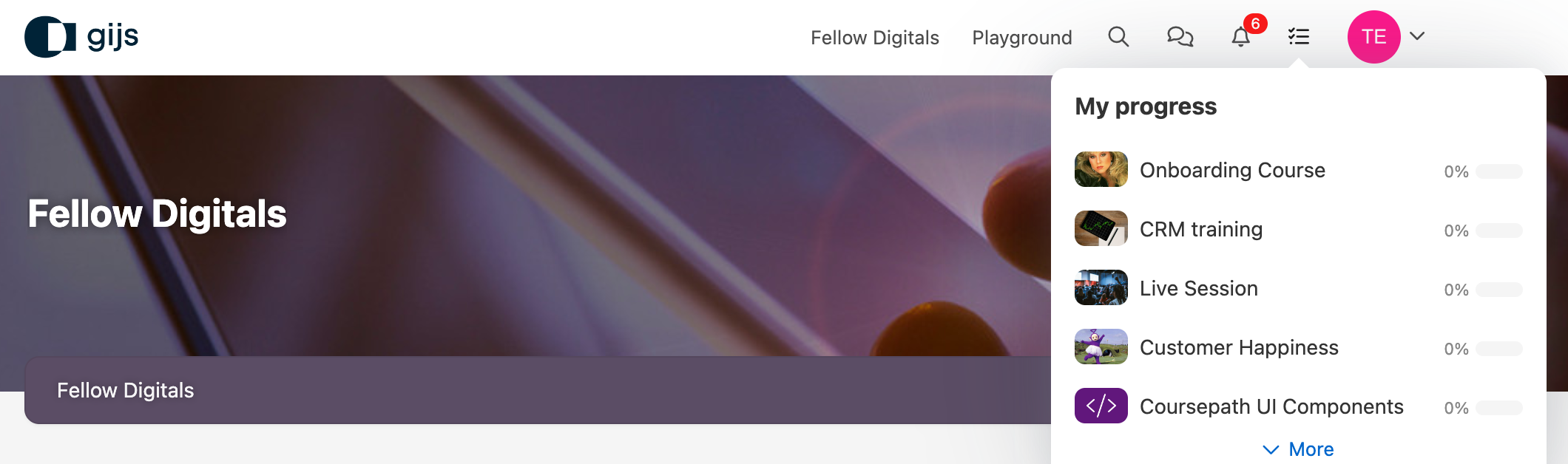
Bij het klikken op het icoon opent er een dropdown. Je kunt vanuit de dropdown kiezen op de gewenste cursus of programma en je wordt vervolgens dan direct naar de betreffende cursus/programma gestuurd.
Notificatiebel
In het bovenste menu is ook de “notificatiebel” te zien. Hier worden met een teller nieuwe meldingen getoond. Klik op de bel om de meldingen te lezen.

Nu wordt een venster geopend met jouw meldingen. Als je hier op “Alle” klikt, verschijnt een overzicht van alle meldingen. Onder “Instellingen voor meldingen” leg je vast wanneer en in welke mate je berichten ontvangt:
 Je kunt in de instellingen ook bureaubladmeldingen activeren. Deze optie kun je echter beter alleen op jouw eigen computer activeren en niet op een gedeelde computer.
Je kunt in de instellingen ook bureaubladmeldingen activeren. Deze optie kun je echter beter alleen op jouw eigen computer activeren en niet op een gedeelde computer.
 Zo zien de meldingen eruit als je op de bel klikt:
Zo zien de meldingen eruit als je op de bel klikt: